Wix 모바일 앱: 모바일 앱 미리보기 및 게시하기
7 분
페이지 메뉴
- 앱 저장하기
- 나만의 기본 앱 미리보기
- 앱 게시하기
- 마지막으로 게시된 버전으로 복원하기
- 자주 묻는 질문
모바일 앱 구축 시에는 Spaces by Wix 앱, Fit by Wix 앱, 나만의 기본 모바일 앱 등 모바일 앱을 구축하면 모든 변경사항은 자동으로 임시보관함에 저장됩니다. 이를 통해 원하는 대로 업데이트하고 준비가 될 때만 게시할 수 있습니다.
기본 모바일 앱의 경우, 변경사항을 게시하기 전 Wix 앱에서 미리보기할 수 있습니다. 이를 통해 업데이트가 앱 사용자에게 어떻게 표시되는지 정확히 확인할 수 있습니다.
앱 저장하기
데스크톱에서 앱을 편집하든, 모바일에서 앱을 편집하든 관계없이 작업 시 변경사항은 자동으로 저장됩니다. 이를 통해 진행 상황을 최신 상태로 유지해, 중단한 부분부터 계속해 시간이 되면 게시할 수 있습니다.
나만의 기본 앱 미리보기
기본 앱을 사용자 지정한 후에는 Wix 앱에서 미리보기할 수 있습니다. 이를 통해 모바일 경험을 직접 확인할 수 있어 제출 전 디자인 및 브랜딩에 만족하는지 확인할 수 있습니다.
참고:
게시하기 전 Spaces by Wix 또는 Fit by Wix 회원 앱의 변경사항을 미리보기할 수 없습니다. 이러한 회원 앱에 새 페이지 및 디자인 업데이트는 게시한 후에만 표시됩니다.
대시보드
Wix 앱
Wix Studio 앱
- 사이트 대시보드의 모바일 앱으로 이동합니다.
- 나만의 모바일 앱 탭을 클릭하거나 모바일 앱 이름이 있는 탭을 클릭합니다.
- 모바일 앱 편집을 클릭합니다.
- 에디터에서 변경한 후 오른쪽 상단에서 미리보기를 클릭합니다.
- 모바일에서 앱을 미리보기할 방법을 선택합니다.
- Wix 앱을 열고 표시된 단계를 따릅니다.
- 휴대폰으로 QR 코드를 스캔합니다.
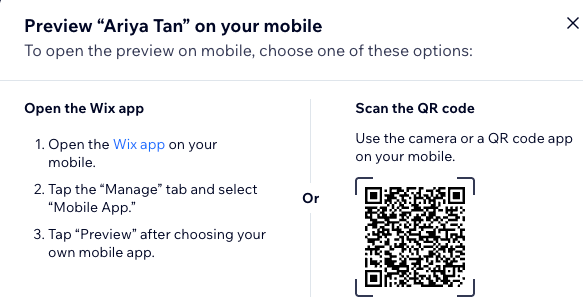
앱 게시하기
준비가 되면 앱 업데이트를 게시해 라이브로 게시하세요. 아직 App Store 또는 Google Play에 출시되지 않은 기본 모바일 앱을 게시하는 경우, 업데이트는 임시보관으로 저장됩니다. 라이브로 게시하려면 제출 과정을 완료하고 Apple 및 Google의 앱 승인을 받으세요.
대시보드
Wix 앱
Wix Studio 앱
- 사이트 대시보드의 모바일 앱으로 이동합니다.
- 해당 탭을 클릭합니다(예: Spaces by Wix 앱, 나만의 모바일 앱).
- 모바일 앱 편집을 클릭합니다.
- 에디터 오른쪽 상단에서 게시하기를 클릭합니다.

마지막으로 게시된 버전으로 복원하기
최근 변경사항을 실행 취소해야 하는 경우, 앱을 마지막으로 게시된 버전으로 복원할 수 있습니다. 그 이후의 변경사항은 모두 삭제되며 복구할 수 없습니다.
대시보드
Wix 앱
Wix Studio 앱
- 사이트 대시보드의 모바일 앱으로 이동합니다.
- 해당 탭을 클릭합니다(예: Spaces by Wix 앱, 나만의 모바일 앱).
- 모바일 앱 편집을 클릭합니다.
- 에디터 오른쪽 상단에서 추가 작업
 아이콘을 클릭합니다.
아이콘을 클릭합니다. - 최종 게시 버전으로 되돌리기를 클릭합니다.
- 되돌리기를 클릭해 확인합니다.

자주 묻는 질문
저장, 미리보기 및 게시하기에 대한 자세한 내용을 보려면 아래 질문을 클릭하세요.
데스크톱에서 앱을 미리보기할 수 있나요?
얼마나 자주 자동 저장되나요?
앱을 App Store 및 Google Play에 게시하려면 어떻게 해야 하나요?
회원 앱을 다운로드하려면 어떻게 해야 하나요?


